Kontrollkaabli ühenduse kontrollimise parandamise meetodid

- 4034
- 1138
- Salvatore Hirthe
Kasutaja peamine ülesanne on uurida vea põhjuseid ja võtta teatud toimingute tegemine, opsüsteemi laadimine. Probleemi ja selle kõrvaldamise võimaluste põhjused analüüsime üksikasjalikumalt.

Probleemi põhjused
Emetteri teatise sõnasõnaline tõlge "Kontrollige kaabliühendust" sülearvutis või arvutil opsüsteemi laadimise katkestamise ajal on selline: "Kontrollige kaabli ühendamist". Seetõttu tutvustame starterite jaoks kõiki võimalikke Windowsi alguse katkestamise allikaid arvutis.
| Põhjus | Lühike selgitus |
| OS -i laadimisparameeter sisend-/väljundsüsteemis BIOS (põhisisendi/väljundsüsteem) | Parameeter reguleerib OS -i laadimise meetodit serverist kohaliku võrgu või eemaldatava meediumi kaudu |
| Tasud HDD/SSD kettaga | Laadimisketast ei tohi kahjustuste või kandja vale ühenduse tõttu kindlaks teha. Olles kontrollinud muid OS -i laadimisvalikuid (eemaldatavast kettast või kaugserverist LAN -i kaudu), annab süsteem vea |
| Taotletud seadmega pole ühendust | Kuva, ketas, RAM, videokaart, võrgukaart ei pruugi taotleja taotlustele vastata. See juhtub pärast seadme langust, tolmu või niiskust |
| Märjuke | Unustatud sisestatud CD, mis on mõnel juhul ühendatud USB -mälupulgaga |
Vea kõrvaldamine "Kontrollige kaabliühendust"
Sülearvuti teade "Kontrollige kaabliühendust" ei tohiks olla paanika põhjuseks. Ja et teaksite, mida sellises olukorras teha, kaaluge võimalusi, kuidas iga konkreetse põhjuse vea kõrvaldamiseks.
Arvuti moderniseerimine või parandamine hõlmab mitmeid osade ja sõlmede asendamisega seotud teoseid:
- RAM -i pikendus;
- Võrgulaua installimine:
- kõvaketta asendamine;
- Kontrolleri ja muude komponentide paigaldamine ebaõnnestunud kohale.
Sel juhul on võimalikud muutused sisend-väljundi parameetrites. Mitte alati sellist peent tööd tehakse õigesti. Seadke BIOS -i seadetes OS -i laadimisparameetri ebakorrapärased väärtused. Komplekti väärtuste õigsuse kontrollimiseks järgige järgmisi toiminguid:
- Peab minema biosse. Selleks, kui arvuti on enne OS -i koormuse alustamist sisse lülitatud, tehke seadistuse sisestamiseks vajutage DEL (F2, F8) (sõltuvalt seadme mudelist klõpsake tekstis näidatud klahvi).
- HDD tuleks valida peamise laadimisseade. Aceri sülearvutis häälestatakse prioriteediparameeter vahekaardil Boot Priority menüü.
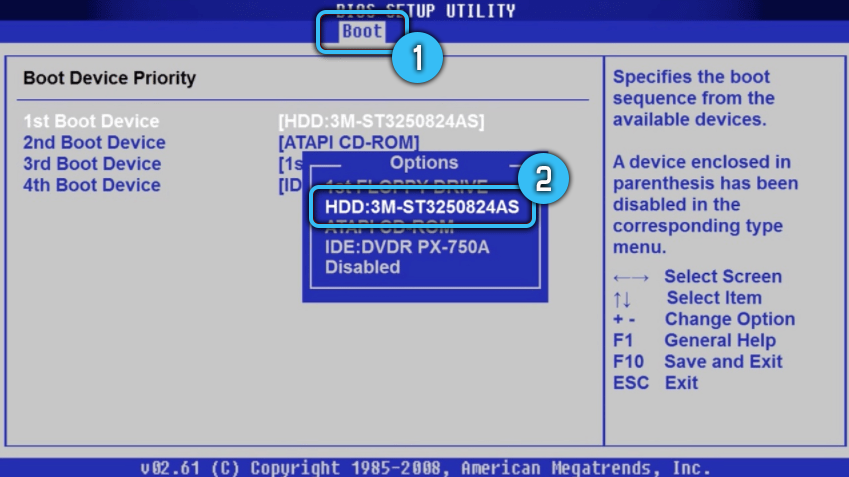
- LAN -i alglaadimisparameeter peaks olema keelatud (lahti ühendatud).
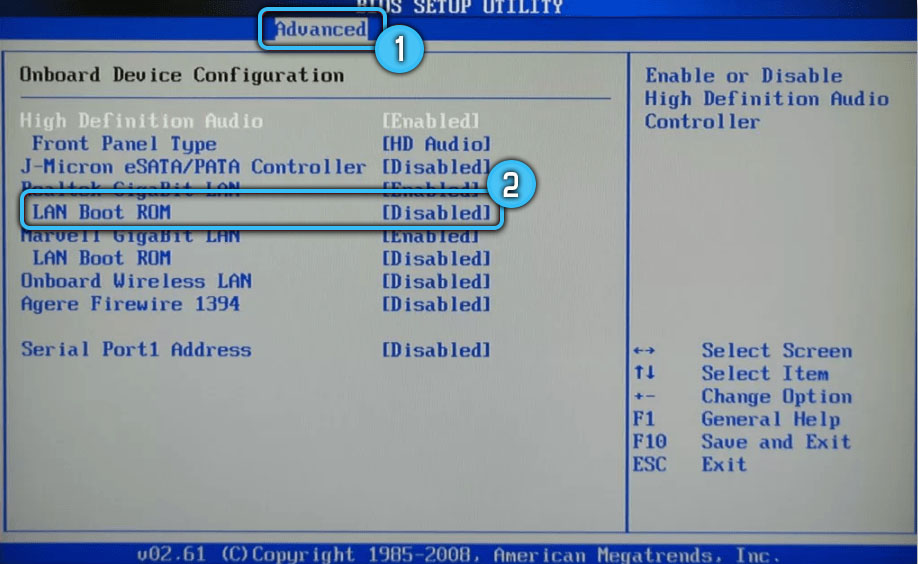
Oluline on mõista, et vahekaartide struktuur, menüü nimed ja menüü BIOS -i nimed ning parameetrid erinevates mudelites ja versioonides on mõnevõrra erinevad. Soovitud parameetrite otsimiseks peate vahekaartidel kõndima.
Seadeid on lihtsam sirgendada sisend-väljundsüsteemi tagasivõtmise teel tehase olekusse. Lähtestamist saab läbi viia järgmistel viisidel:
- BIOS -i koormuse seadistamise menüüelemendi kaudu (vaikeseaded);
- Paar tundi aku/aku kasutamine.
Olles BIOS -is õigete sätetega tegelenud, proovige seade taaskäivitada.
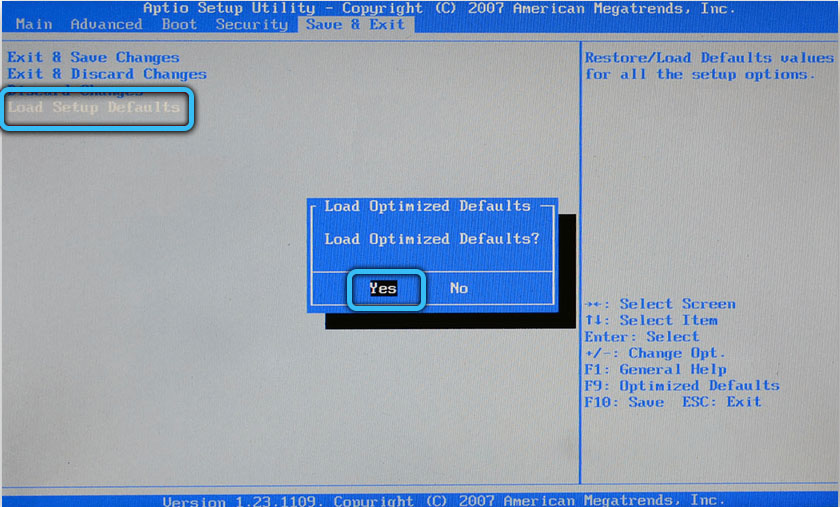
Kui OS -i ei ole laaditud, peaksite HDD/SSD -ketast probleemi kontrollima. Selleks lülitage seadmed võrgutoitest välja. Lahistage juhtum lahti, ühendage kettaplokk minutiks võimult ja emaplaadilt. Tagastage ühendus tagasi. Võimalik, et need toimingud parandavad olukorda kehva pistikuga, mille tõttu draivi ei ole kindlaks määratud, ja langeb alglaadimisprioriteetide loendist välja.
OS -i laadimise saab katkestada, kui puuduvad ühenduse muude arvuti oluliste elementidega. Monitori kaabliühenduse kontrollimine on mõistlik, puhastage seadme siseküljed ettevaatlikult tolmumaardlatest.
Kahjustatud alglaadur põhjustab ka süsteemi laadimise tõrke. Samal ajal võivad kuvari ekraanile ilmuda järgmised teated:
- Operatsioonisüsteemi ei leitud;
- Pole algset seadet leitud;
- Sisestage alglaadimisketas ja vajutage mis tahes klahvi ".
Need teated näitavad laadimissalvestuse kahjustusi. Selle taastamiseks Windows OS pakub automaatseid ja manuaalrežiime.
NÕUANNE. Soovitatav on laaditud mälupulk eelnevalt või säilitada taastamisketas juurdepääsetavas kohas.Automaatne taastamine hõlmab järgmisi toiminguid:
- Täitke süsteem olemasolevast Windowsi restaureerimiskettast või laadimissüsteemi mälupulgast samas tühjenduses nagu sülearvuti. Valige varem Boot menüü kaudu sobiv draiv.
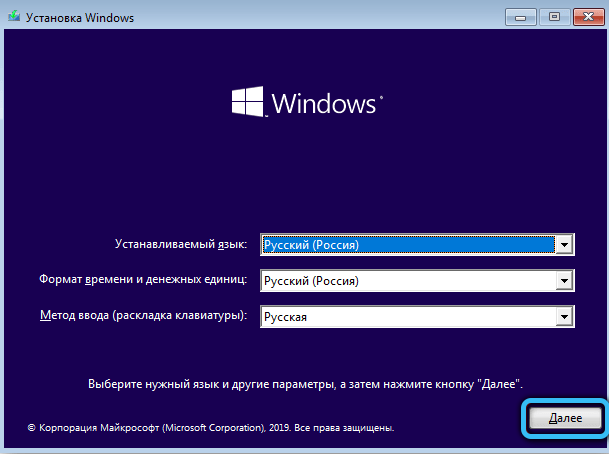
- Kui kasutate installatsiooniketast, avaneb pärast keele valimist aken, mille allosas asub link "süsteemi taastamine". Kasuta seda.
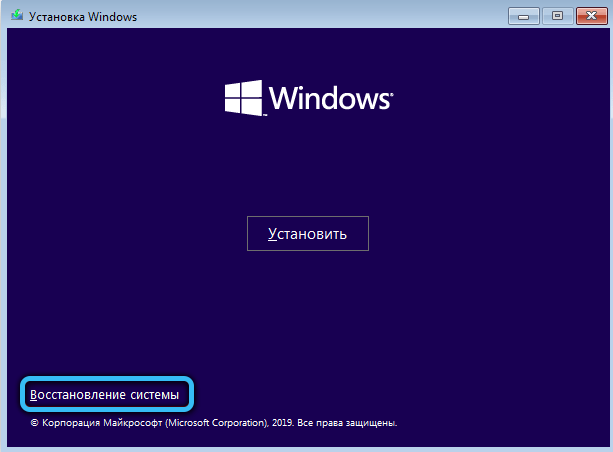
- Pärast süsteemi laadimist kettalt või mälupulgast, minge Windowsi menüüst "Otsige ja eemaldage rikke", "Restaureerimine laadimise ajal". Valige siht OS. Protsess täidetakse automaatselt.
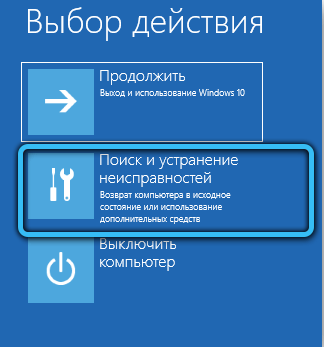
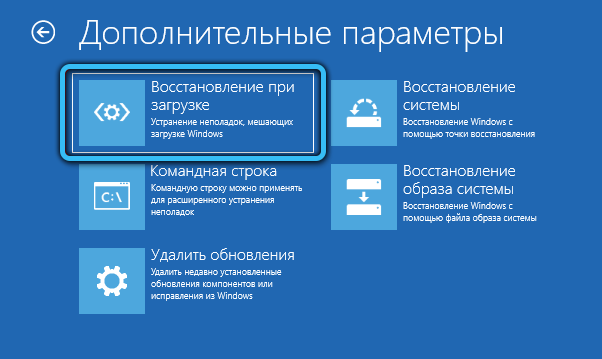

Süsteemi taastumise käsitsi režiimi jaoks peate laadima OS -i installikettalt või laadima mälupulk. Järgmisena järgige järgmisi manipuleerimisi:
- Kui laadite kettalt, järgige menüüelemente, valige “Diagnostics” - “Täiendavad parameetrid” - käsurida. Plekmälu draivilt laadimisel avage tööriist "käsurida".
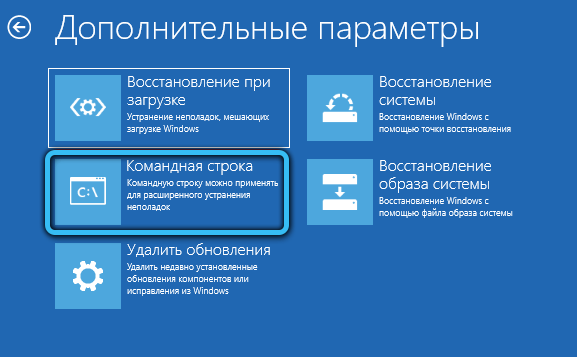
- Sisendreal järjestikuselt Dia Dial DiaKPart, loendi maht, Exit käsud. Ühendatud köidete loendi väljaandmisel peate meeles pidama selle, millel süsteemifailid asuvad. Kõige sagedamini juhtub see tähega C, kuid mitme süsteemi vahel vahetamisel võib olla veel üks nimetus.

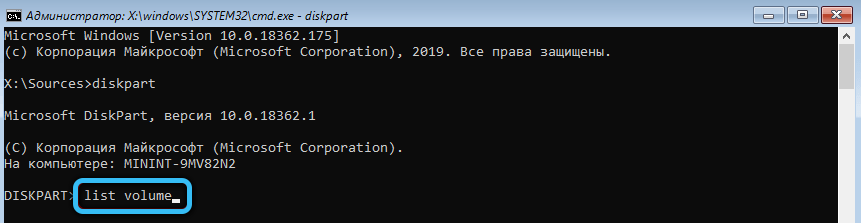
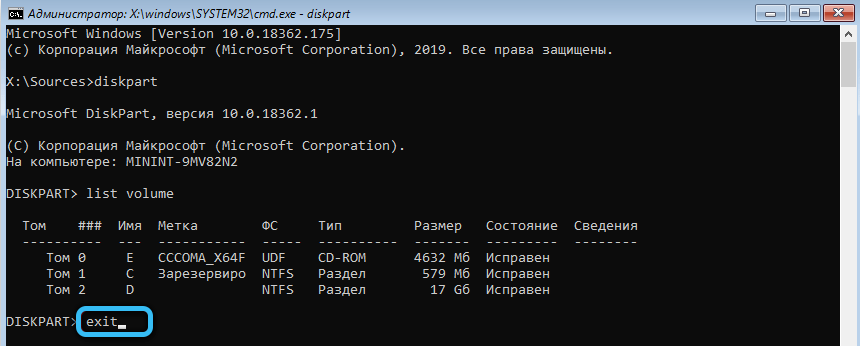
- Järgige käsku BCDboot C: \ Windows. Kus s on Windowsi laadimisfaile sisaldava helitugevuse nimi.
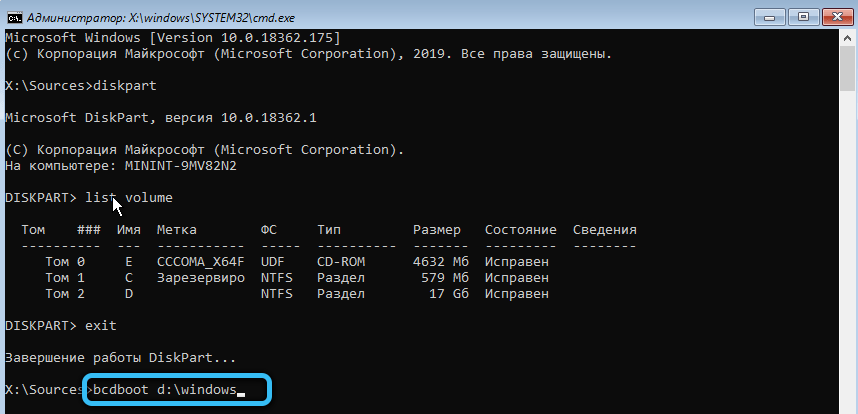
- Proovige arvutit tavarežiimis taaskäivitada, võttes välja alglaadimisploki või ketta.
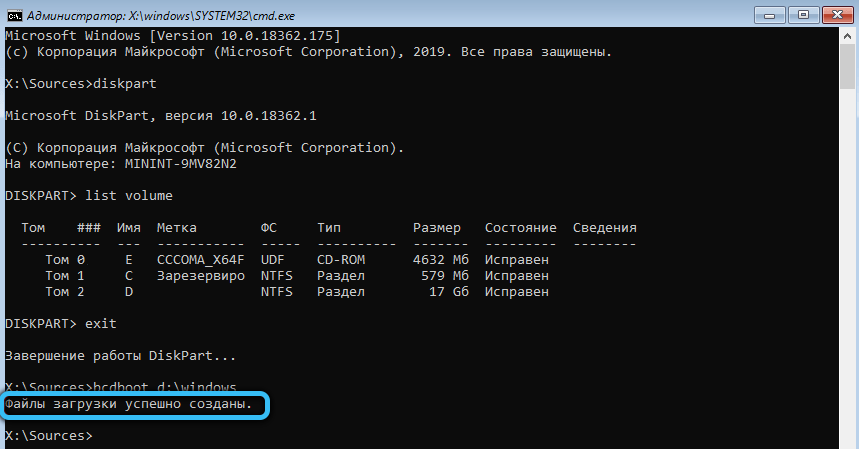
Kui opsüsteemi tõrke tõrke kõrvaldamise võimalused ei lahenda probleemi, see tähendab riistvara purunemiste suurt tõenäosust. Rikete diagnoosimine ja kõrvaldamine tuleks usaldada arvutitehnoloogia remonditeenuse spetsialistidele.
Pärast kohtumist vea "Kontrollige kaabliühenduse" eemaldamise kohta võib lugejad kommentaari jätta. Rääkige meile kommentaarides, milline esitatud juhtudest te olete ja kas teil õnnestus probleem ise lahendada.

